| 11.12.2021, 15:14 | |
Блогеры, создающие видеоконтент, часто сталкиваются с проблемой водяных знаков, которые мешают им использовать кадры из фильмов в своих роликах. Это может быть логотип телеканала, авторский знак пользователя YouTube, встроенная картинка или текстовой элемент. Такой вид защиты мешает, даже если вы просто смотрите фильм или видеоролик, так как они часто располагаются близко к изображению. В этой статье мы рассмотрим, как убрать водяной знак с видео при помощи специальных программ и фильтров. Удаляем логотип в программах для компьютераОптимальным решением для удаления ватермарков будет воспользоваться компьютерным приложениями. В отличие от онлайн-сервисов программы не зависят от интернет-соединения и не ограничивают объем загружаемых файлов. Также десктопный софт предлагает инструменты для точного редактирования видеоклипов: вы сможете аккуратно и незаметно удалить водяной знак, скорректировать обработку вручную и повысить качество видеоряда. Убираем ненужную надпись в ВидеоМОНТАЖеВидеоМОНТАЖ – простой в управлении видеоредактор на русском языке. Он подходит для начинающих пользователей, которым нужно быстро обработать ролик, или тех, кто хочет научиться профессиональному монтажу, но боится осваивать громоздкий софт. Программа отличается удобным дизайном и простым принципом работы и предлагает пользователю пакет продвинутых функций и автоматизированных инструментов. С его помощью можно обрезать ролик, соединять фрагменты, накладывать фильтры, применять автоматическое улучшение и многое другое. В данной инструкции мы рассмотрим, как удалить надпись из кадра при помощи функции кадрирования. Скачать бесплатно ВидеоМОНТАЖ 7.0 + активация(кряк)
Язык интерфейса: Русский, Английский, и другие
Шаг 1. Добавьте файлЗапустите программу и выберите пункт «Новый проект». Выберите автоматическое соотношение сторон видеоролика и нажмите «Применить». Перед вами откроется главное окно программы. В боковой левой колонке найдите и выделите папку, в которой содержится нужный ролик. Перетащите его из главного окна на шкалу редактирования. 
Шаг 2. Удалите водяной знакВ данном случае мы будем избавляться от логотипа с помощью кадрирования. Это значит, что мы обрежем участок видео, содержащий в себе водяной знак. Перейдите в раздел «Редактировать» и откройте вкладку «Кадрировать». Здесь вы можете вручную обрезать картинку. Кликните «Кадрировать видео». В новом окне захватите зеленую рамку и меняйте ее так, чтобы ненужная область осталась вне ее границ. После этого щелкните «Сохранить». 
Бонусный вариант: Вы можете скрыть логотип, наложив на него свою картинку. Это можно сделать в разделе «Текст и графика». Загрузите свое изображение во вкладке «Рисунок» и расположите его так, чтобы она перекрыла ненужное лого. Шаг 3. Сохраните измененный роликОсталось лишь экспортировать исправленное видео на компьютер. Для этого откройте раздел «Создать» и выберите подходящий вариант. Вы можете сохранить клип как файл AVI, записать DVD диск, экспортировать для других устройств, подготовить для загрузки в интернет или преобразовать в любой видеоформат. 
Из всех протестированных методов этот оказался наиболее простым и быстрым. Исходный видеоролик сохранился без потери качества, размытия или помех. При этом сам процесс преобразования занял немного времени.
Универсальный редактор видео для профи и новичков Скачать бесплатно ВидеоМОНТАЖ 7.0 + активация(кряк)
Язык интерфейса: Русский, Английский, и другие Удаляем водяной знак с помощью Remove Logo NowRemove Logo Now – специальная программа для удаления из видеофайлов разного типа логотипов, текста, встроенной графики. При этом вам не нужно устанавливать дополнительные расширения и указывать программе область для очистки. Приложение автоматически распознает в видеофайле код водяного знака, удаляет его и отображает оригинальную картинку. Если при создании ролика использовался сложный алгоритм защиты или встроено несколько водяных знаков одновременно, приложение замывает его или убирает за границы видеокадра. Рассмотрим, как удалить логотип с помощью этого ПО. 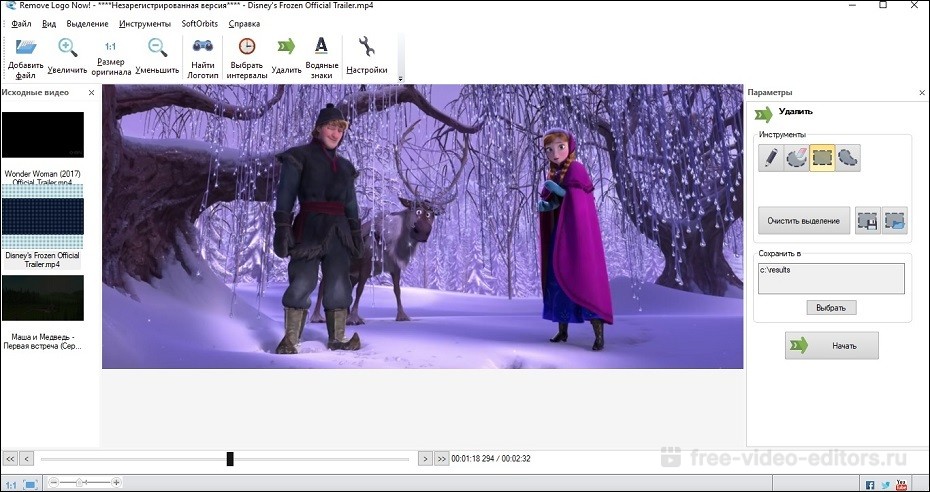
Шаг 1. Добавьте файлЗапустите программу и загрузите ролик кнопкой «Добавить файл». Программа поддерживает все популярные видеоформаты, поэтому с открытием видео проблем не возникнет. 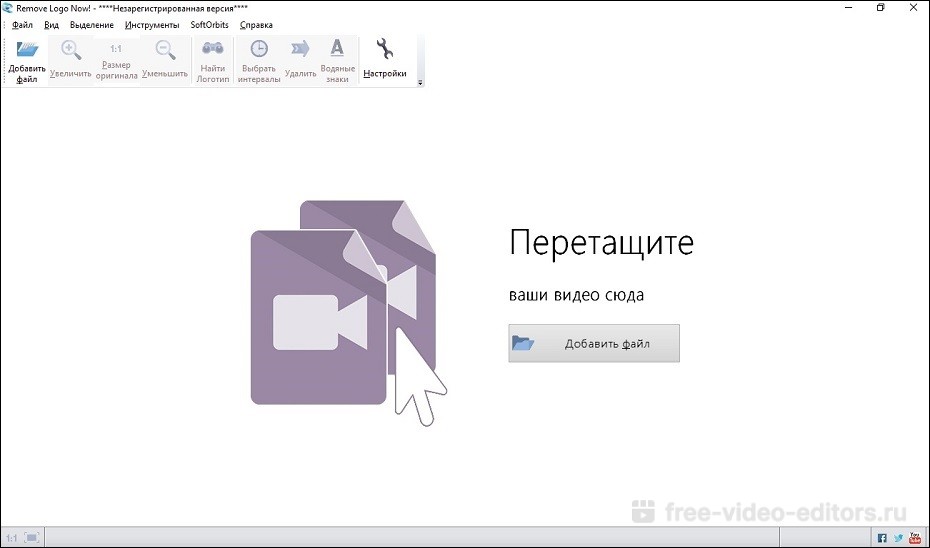
Шаг 2. Выберите способRemove Logo Now позволяет избавиться от логотипа, текста или удалить время и дату из видеокадра двумя способами. Вы можете запустить автоматическое распознавание и программа сама отыщет ненужные объекты на изображении и уберет их. Для этого кликните на панели инструментов кнопку «Найти логотип». Запустится процесс распознавания. Когда софт найдет водяной знак, то покрасит его в красный цвет. Этот способ не сработает, если в ролике присутствует сложный логотип или несколько водяных знаков сразу. В итоге вы получите полностью красную картинку. В этом случае воспользуйтесь ручной настройкой. Найдите в боковой панели инструмент «Маркер» и обрисуйте водяной знак. Чем детальнее вы укажете его программе, тем лучше результат. 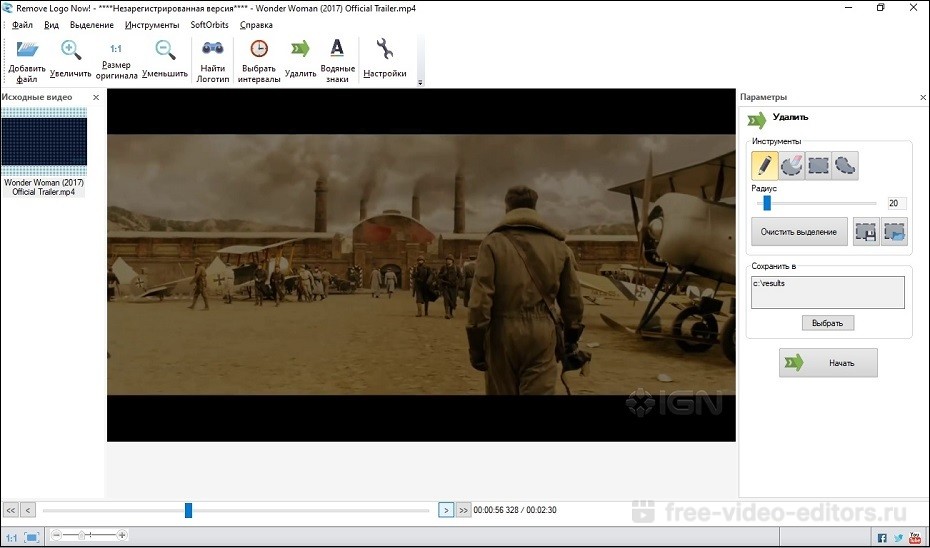
Шаг 3. Запустите процессПо умолчанию софт создает системную папку, в которую сохраняет обработанные файлы. Изменить директорию экспорта можно в правой колонке в поле “Сохранить в”. После этого нажмите «Начать» и дождитесь окончания процесса. 
Недостатками этого способа является то, что программа пользуется встроенными кодеками, иногда при этом качество ролика сильно падает. На изображении могут появиться серые квадраты, цветные полосы, картинка становится размытой. При использовании автоматического удаления софт иногда «слетает», а преобразование и сохранение измененного ролика занимает много времени. Скачать бесплатно Remove Logo Now 4.0 + активация (кряк)
Язык интерфейса: Русский, Английский, и другие Стираем логотип с помощью фильтра VSDC Free Video EditorVSDC Free Video Editor – видеоредактор для обработки видеоклипов на профессиональном уровне. Программа работает со всеми популярными видеоформатами, позволяет выбирать профили для экспорта проекта, накладывать фильтры, соединять ролики, разбивать видеофайл на фрагменты и многое другое. В последней версии ПО разработчики добавили специальный фильтр DeLogo, который можно использовать для размытия логотипов и текстовых надписей. DeLogo часто используется для цензуры видеоролика: чтобы скрыть лица людей, номера автомобилей и прочее. Он размывает участок кадра, делая его практически неразличимым. Поэтому многие любители видео используют его, чтобы удалять логотипы с роликов. Рассмотрим, как стереть ватермарк из видеоклипа на компьютере с программой VSDC. 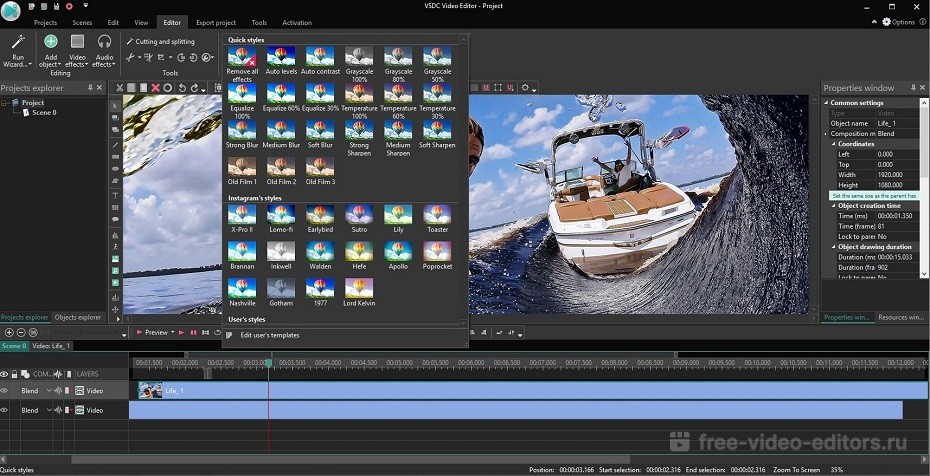
Шаг 1. Создайте проектЗагрузите видеофайл в редактор, нажав «Импортировать контент». Укажите данные нового проекта и нажмите «Принять». После этого откроется основное окно программы. Кликните «Редактор» в верхнем меню. Затем выберите «Видеоэффекты» - «Фильтры» и найдите пункт «DeLogo». 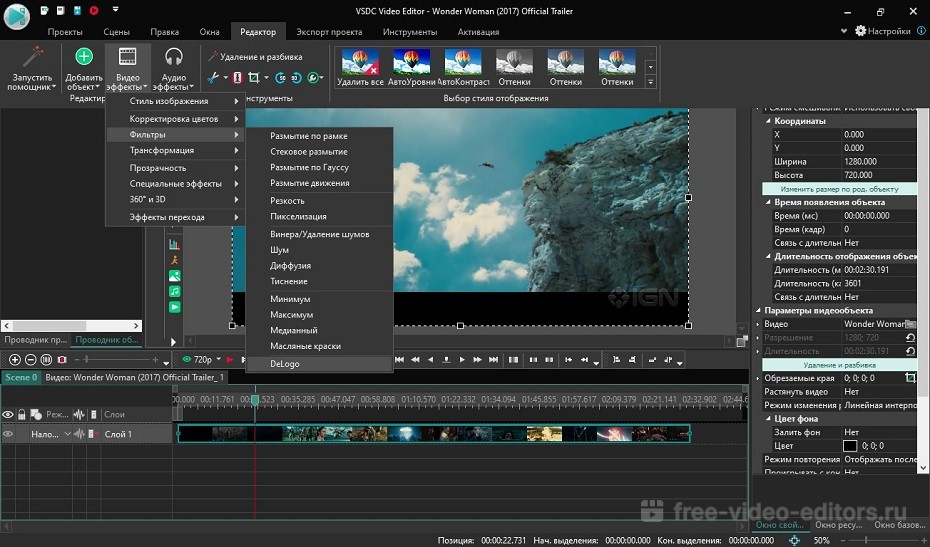
Шаг 2. Удалите логотипНастройте параметры нового объекта и нажмите «Ок». На видеоролике появится небольшой квадрат из пикселей. Захватите объект и перетащите его на водяной знак. Вы можете регулировать размер скрытия, растягивая или сжимая границы квадрата. При желании также можно изменить плотность объекта и заменить с пикселей на размытие или мозаику. Для этого щелкните по квадрату правой кнопкой мыши и выберите «Свойства» либо настройте параметры в боковой колонке. 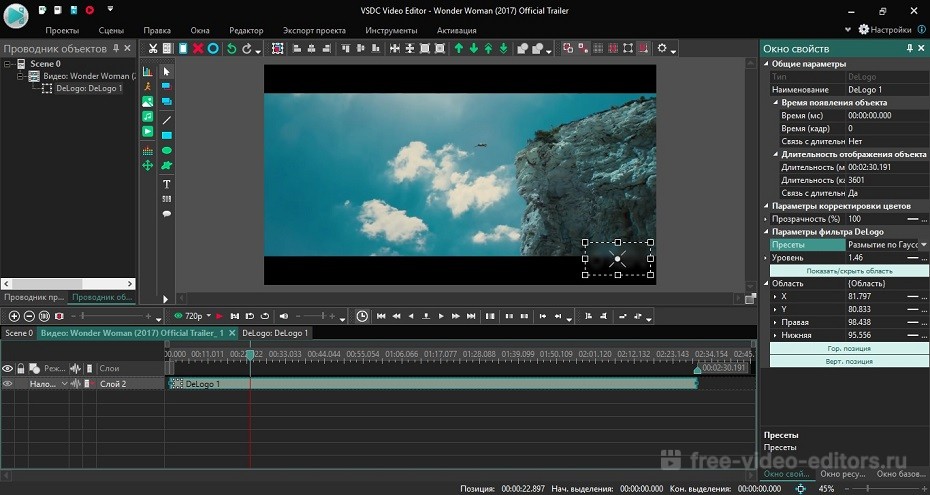
Шаг 3. Сохраните результатПерейдите во вкладку «Экспорт проекта». Выберите вариант сохранения видеоролика и формат выходного файла. Если вы хотите переименовать ролик, нажмите кнопку «Изменить имя». Когда все будет готово, нажмите красную кнопку «Экспортировать проект» в верхней панели инструментов. 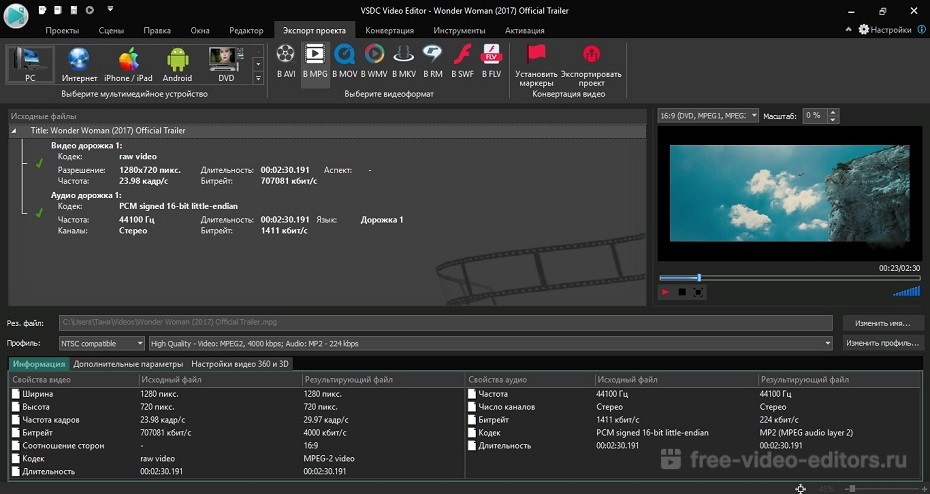
Недостатком в этом методе оказались ограниченные функции бесплатной версии редактора. При попытке экспорта видеофайла сменил высокое качество на среднее и отключил аппаратное ускорение. В итоге ролик экспортировался длительное время, а качество картинки упало. К тому же, этот способ не подойдет для начинающих пользователей, так как каждый шаг в редакторе требует дополнительных настроек. Скачать бесплатно VSDC Video Editor Pro 6.4.7. + активация (кряк)
Язык интерфейса: Русский, Английский, и другие Убираем водяные знаки онлайнВы можете убрать водяной знак с видео онлайн бесплатно. Веб-платформы не требуют установки на ПК и не занимают место на диске. Однако они зависят от качества интернет-соединения и ограничивают объем загружаемых файлов. Также они не предлагают дополнительных опций для обработки видео и инструментов для точного и качественного стирания знаков. Поэтому этот вариант подходит для быстрого удаления небольшого логотипа на коротком видеоклипе с простым фоном. BeecutПростой онлайн-сервис на английском языке, который работает с популярными форматами и позволяет стереть несколько логотипов за раз. Вы сможете загрузить видеоклип с ПК и быстро стереть надписи, картинки, наклейки и т.д. 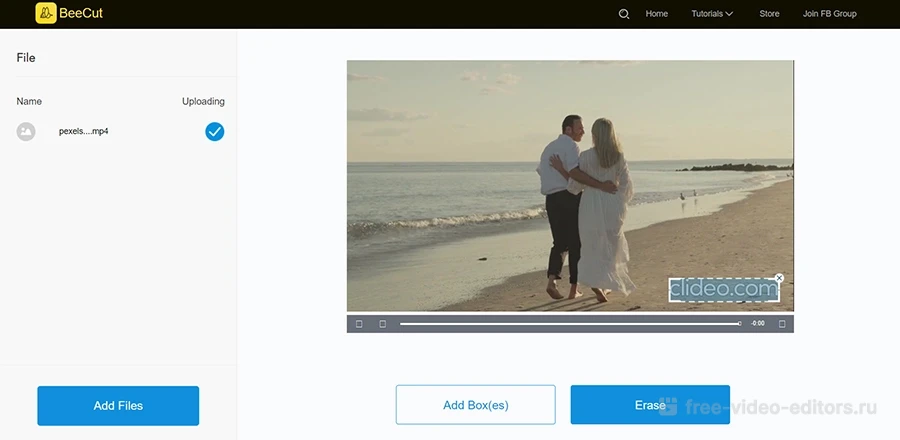
Чтобы вырезать логотип, перейдите на сайт Beecut и выполните несколько действий:
Apowersoft Video Watermark RemoverВеб-платформа для стирания ватермарков с видеороликов. Портал позволит автоматически скрыть несколько логотипов и сохранить результат в исходном формате. 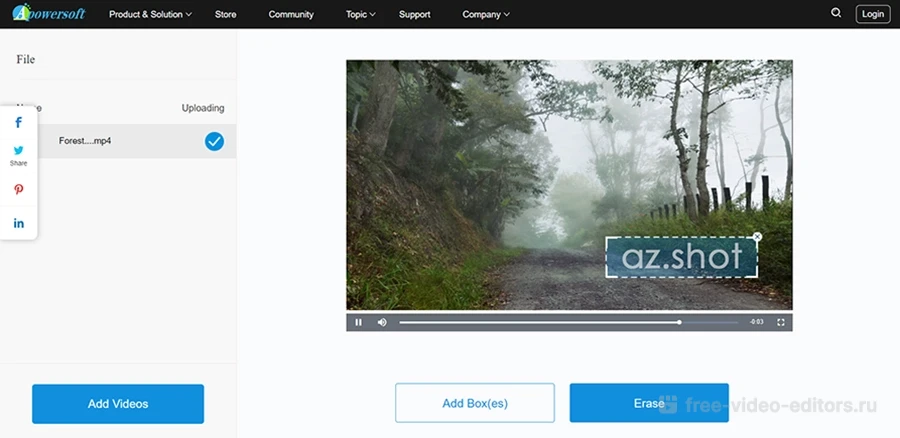
Как стереть клеймо на платформе? Откройте портал Apowersoft Video Watermark Remover и следуйте инструкции:
Избавляемся от ватермарок на телефонеЕсли видеофайл хранится на смартфоне, то убрать водяной знак с видео на Андроид или Айфон можно с помощью удобных приложений. Они позволят быстро стереть ненужный элемент, однако они не позволят аккуратно и незаметно замазать ватермарк. Вы можете использовать мобильный софт для удаления объектов на однотонном фоне и простом заднем плане. Video Eraser (iPhone)Простой видеоредактор для Айфон, который позволяет удалять водяные знаки, обрезать видеоклипы и накладывать текст, картинки и стикеры. Он выполняет удаление ватермарков автоматически и не требуется специальных навыков. Однако пользователи отмечают, что редактор ухудшает качество видеоряда. 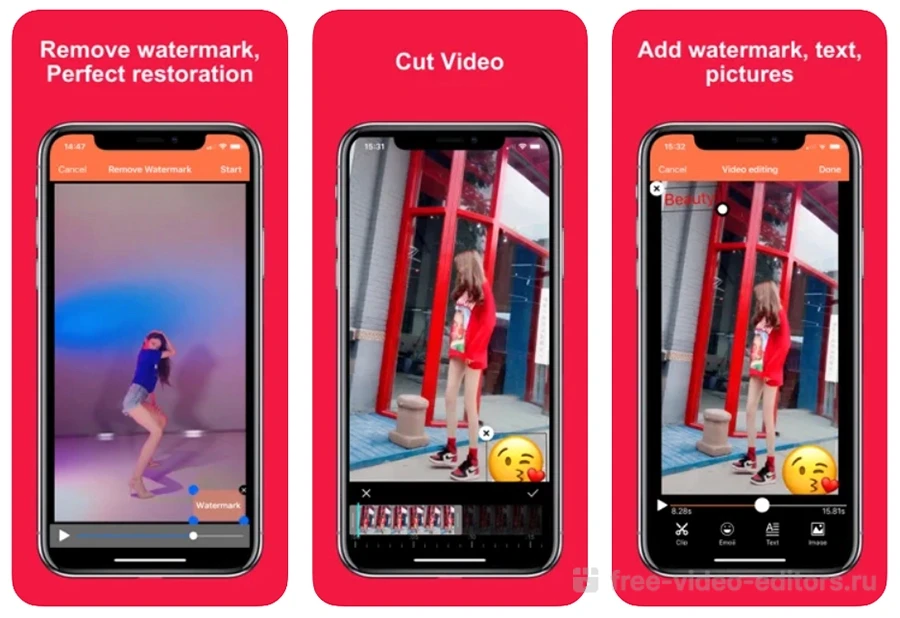
Чтобы вырезать нежелательный элемент, загрузите Video Eraser бесплатно из App Store. Затем выполните действия:
Remove Logo (Android)Программное обеспечение для вырезания логотипов, надписей, картинок из видеороликов. Оно распространяется бесплатно и автоматически выполняет обработку. Однако многие пользователи отмечают, что во время стирания контента возникает сбой. Также софт ухудшает качество картинки. 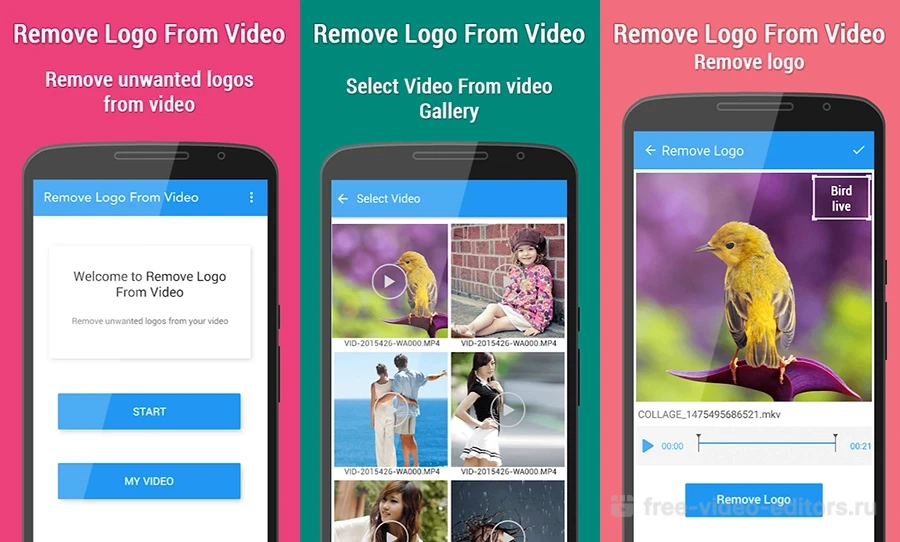
Чтобы убрать водяной знак с видео, загрузите приложение из Play Market. Запустите Remove Logo и следуйте инструкции:
Подводя итогУбрать ватермарк из видеофайла – не такая сложная задача, как кажется на первый взгляд. Все из вышерассмотренных способов достойно справляются с этой задачей, но в каждом есть свои плюсы и минусы. Remove Logo Now прост в использовании, но в нем мало функций, а автоматическое распознавание практически не работает. VSDC поможет бесплатно стереть ненужный объект из кадра, но, чтобы отыскать и установить оптимальные настройки фильтра, требуется углубиться в техническую сторону программы. Онлайн сервисы зависят от скорости интернет-соединения, а на телефоне не всегда можно качественно и быстро удалить логотип. Самый оптимальный и быстрый результат показал редактор ВидеоМОНТАЖ. Благодаря простому управлению понять принцип работы сможет даже начинающий пользователь, но это не сказывается на качестве работы. Программа без следа срезает логотип и сохраняет видеоролик с оригинальными настройками. Дополнительно вы можете отредактировать клип. Это делает ВидеоМОНТАЖ лучшим вариантом для удаления логотипов и ненужного текста из видеоклипа. Ещё софт для видеомонтажа:HyperCam Business Edition 6.1+ активацияFreemake Video Converter Gold 4.1.13.108 + ключ (русская версия) | |
|
| |
| Просмотров: 443 | Загрузок: 0 | | |
| Всего комментариев: 0 | |




 Для Windows 7, 8, 10, XP
Для Windows 7, 8, 10, XP 



